Голосовой помощник Сири стал неотъемлемой частью повседневной жизни многих пользователей iPhone, и для владельцев нового iPhone 13 Pro настройка и использование Сири станет еще более удобным и эффективным. Сири – это удивительный инструмент, который может помочь вам выполнить различные задачи, от отправки сообщений и создания напоминаний до получения текущих погодных условий и воспроизведения музыки.
Настройка Сири на вашем iPhone 13 Pro займет всего несколько минут, но это позволит вам использовать голосового помощника максимально эффективно. Во-первых, убедитесь, что ваш iPhone подключен к интернету. Затем перейдите в «Настройки», найдите раздел «Сири и Запись», и активируйте функцию Сири. Затем вам может потребоваться произнести несколько фраз, чтобы Сири могла распознать и настроить ваш голос.
Когда настройка будет завершена, у вас будет доступ к множеству функций Сири. Вы можете задавать вопросы, получать рекомендации, создавать напоминания и события в календаре, управлять установленными на вашем iPhone приложениями и многое другое. Важно помнить, что Сири работает на основе облачных технологий, поэтому ваш iPhone должен иметь доступ к интернету для полноценного функционирования голосового помощника.
Установка последней версии iOS на iPhone 13 Pro

Обновление операционной системы iOS на iPhone 13 Pro очень важно для обеспечения безопасности и стабильной работы устройства. В новых версиях iOS добавляются новые функции, исправляются ошибки и обеспечивается более плавное и быстрое взаимодействие с устройством.
Чтобы установить последнюю версию iOS на iPhone 13 Pro, следуйте этим шагам:
- Подключите iPhone 13 Pro к Wi-Fi и убедитесь, что устройство заряжено более чем на 50% (или подключено к источнику питания).
- Откройте приложение "Настройки" на устройстве.
- Прокрутите вниз и нажмите на "Общие".
- В меню "Общие" выберите "Обновление ПО".
- На экране "Обновление ПО" устройство автоматически проверит наличие новых версий iOS.
- Если новая версия доступна, нажмите "Загрузить и установить".
- Если устройство запросит ввести пароль, введите код доступа к устройству.
- Подтвердите согласие с условиями лицензионного соглашения.
- Дождитесь завершения процесса загрузки и установки новой версии iOS.
- После установки устройство будет перезагружено, и вы сможете пользоваться последней версией iOS на iPhone 13 Pro.
Регулярное обновление iOS позволяет не только получить новые функции, но и улучшить безопасность и производительность вашего iPhone 13 Pro. Поэтому рекомендуется всегда устанавливать последнюю версию операционной системы на вашем устройстве.
Активация голосового помощника Сири на iPhone 13 Pro
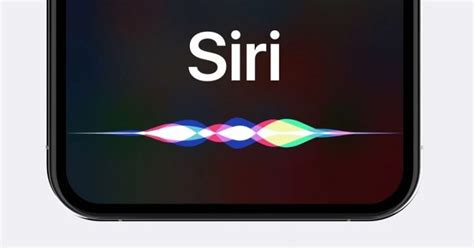
Вот несколько простых шагов, чтобы активировать голосового помощника Сири на вашем iPhone 13 Pro:
- Откройте настройки - найдите иконку "Настройки" на домашнем экране вашего iPhone 13 Pro и нажмите на нее.
- Найдите раздел "Сири и поиск" - прокрутите вниз по списку настроек и найдите раздел "Сири и поиск".
- Активируйте Сири - в разделе "Сири и поиск" переключите переключатель рядом с надписью "Сири" в положение включено (зеленый цвет).
- Настройте параметры - после активации Сири вы можете настроить дополнительные параметры, если хотите. Например, вы можете выбрать язык, голос и другие настройки.
Поздравляю! Теперь голосовой помощник Сири на вашем iPhone 13 Pro активирован. Вы можете начать пользоваться всеми возможностями Сири, говоря голосовые команды или задавая вопросы. Например, вы можете попросить Сири сделать звонок, отправить сообщение или найти информацию в интернете.
Не забывайте, что Сири работает только при наличии интернет-соединения. Также, убедитесь, что ваш iPhone 13 Pro находится в зоне со свободным доступом к микрофону и динамикам.
Используя голосового помощника Сири, вы можете значительно упростить работу с вашим iPhone 13 Pro и получить максимум от его возможностей.
Персонализация настроек Сири на iPhone 13 Pro
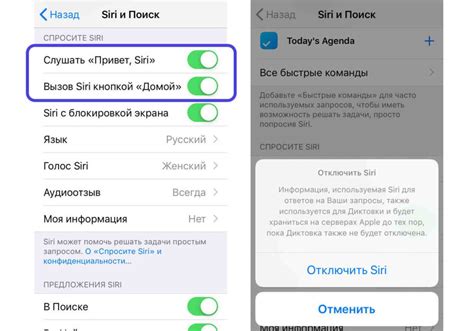
Вот несколько способов, как вы можете настроить Сири:
1. Голосовой активацией: Вы можете настроить Сири так, чтобы она реагировала только на ваш голос. Это позволит вам усовершенствовать безопасность и предотвратить несанкционированный доступ к вашему устройству.
2. Язык и регион: Вы можете выбрать язык, на котором будет общаться Сири, а также указать ваш регион для лучшего понимания ваших запросов.
3. Доступность: В настройках доступности, вы можете настроить Сири таким образом, чтобы она соответствовала вашим индивидуальным потребностям, например, повышенной громкостью голоса или использованием контроля за жестами.
4. Предпочтения Сири: Вы можете указать ваше предпочтение в отношении еды, фильмов, музыки и других интересов, чтобы Сири могла предлагать вам персонализированные рекомендации и советы.
5. Подключение сторонних сервисов: Вы можете настроить Сири для работы с различными приложениями и сервисами, такими как мессенджеры или платежные системы, чтобы выполнять задачи через Сири без необходимости открывать приложения.
Используя эти способы, вы сможете настроить Сири на вашем iPhone 13 Pro так, чтобы она стала идеальным персональным помощником, отвечающим именно на ваши потребности и предпочтения.
Настройка языка и голоса Сири на iPhone 13 Pro
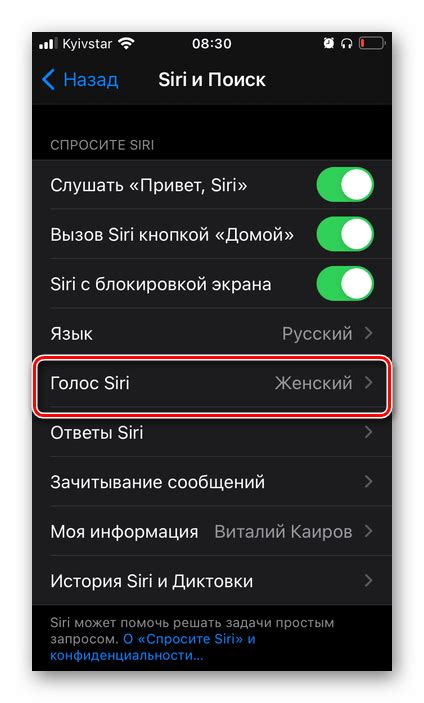
Для использования голосового помощника Сири на iPhone 13 Pro, вам необходимо сначала настроить язык и голос, соответствующие вашим предпочтениям. Следуйте этим простым шагам, чтобы настроить язык и голос Сири на вашем iPhone 13 Pro.
Откройте приложение "Настройки" на вашем iPhone 13 Pro.
Прокрутите вниз и нажмите на вкладку "Сири и Поиск".
Выберите "Язык" в разделе "Сири".
В открывшемся списке языков выберите желаемый язык. Вы можете выбрать русский язык или любой другой язык, поддерживаемый Сири.
После выбора языка вы можете выбрать голос, который будет использоваться Сири. Нажмите на "Голос Сири" и выберите предпочитаемый вариант голоса из доступных вариантов.
После этого, вы можете закрыть приложение "Настройки".
Теперь язык и голос Сири на вашем iPhone 13 Pro настроены в соответствии с вашими предпочтениями. Вы можете начать использовать голосового помощника, задавая ему вопросы или давая команды.
Настройка функции "Hey Siri" на iPhone 13 Pro
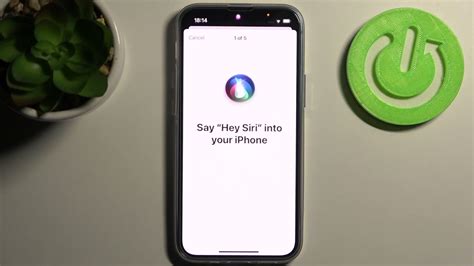
Функция "Hey Siri" позволяет активировать голосового помощника Сири на iPhone 13 Pro голосовым командой "Hey Siri". Это удобно, если вам необходимо воспользоваться голосовым помощником, но вы не хотите использовать кнопку активации на устройстве.
Для настройки функции "Hey Siri" на iPhone 13 Pro, выполните следующие шаги:
| Шаг 1: | Откройте приложение "Настройки" на вашем iPhone 13 Pro. |
| Шаг 2: | Прокрутите вниз и выберите раздел "Siri и Поиск". |
| Шаг 3: | В разделе "Siri и Поиск" найдите опцию "Включить Siri" и включите ее, если она еще не активирована. |
| Шаг 4: | Прокрутите вниз до раздела "Голосовое приветствие" и нажмите на опцию "Настроить "Hey Siri"". |
| Шаг 5: | Вас попросят произнести несколько фраз для настройки функции "Hey Siri". Следуйте инструкциям и произнесите фразы, чтобы помощник Сири на iPhone 13 Pro мог вас лучше распознавать. |
| Шаг 6: | После завершения настройки функции "Hey Siri" вы можете закрыть приложение "Настройки". |
Вот и все! Теперь вы можете активировать голосового помощника Сири на iPhone 13 Pro голосовой командой "Hey Siri". Он будет готов ответить на ваши вопросы и выполнить различные задачи по вашему запросу.
Использование виртуальной клавиатуры для взаимодействия с Сири на iPhone 13 Pro

Для использования виртуальной клавиатуры вместо голосовых команд, необходимо открыть приложение, с которым вы хотите взаимодействовать, и нажать на поле для ввода текста. После этого на экране появится виртуальная клавиатура, с помощью которой вы сможете ввести нужный текст.
Виртуальная клавиатура на iPhone 13 Pro работает точно и быстро. Вы можете использовать ее для написания сообщений, отправки электронных писем, поиска информации и выполнения других задач, требующих ввода текста.
Использование виртуальной клавиатуры для взаимодействия с Сири на iPhone 13 Pro является удобным и эффективным способом контроля и ввода текста. Однако, не забывайте, что голосовые команды по-прежнему остаются основным методом взаимодействия с голосовым помощником Сири. Виртуальная клавиатура служит дополнительным и альтернативным средством для управления устройством и ввода текста.
Настройка доступа к Сири с заблокированного экрана iPhone 13 Pro
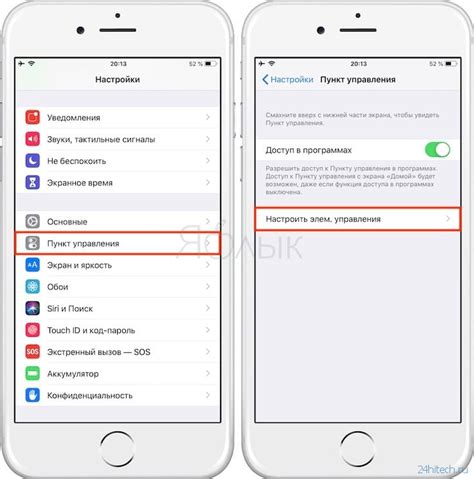
С функцией "Запросите У Сири на экране Блокировки" вы можете получить быстрый доступ к голосовому помощнику Сири, не разблокируя iPhone 13 Pro. Такой доступ может быть полезен, если вам не удобно или невозможно использовать Touch ID или Face ID для разблокировки устройства.
Чтобы настроить доступ к Сири с заблокированного экрана iPhone 13 Pro, выполните следующие шаги:
- Откройте настройки iPhone и перейдите в раздел "Face ID и код доступа" или "Touch ID и код доступа".
- Введите свой код доступа, если попросит система.
- Прокрутите страницу вниз и найдите раздел "Разрешить доступ с заблокированного экрана".
- Включите переключатель рядом с опцией "Запросите У Сири на экране Блокировки".
После того как вы включите эту опцию, вы сможете активировать Сири, нажав и удерживая боковую кнопку iPhone, даже если ваше устройство заблокировано. Вы услышите знаковый звук, чтобы узнать, что Сири готова к принятию команды.
Важно: Обращайте внимание, что включение доступа к Сири с заблокированного экрана может представлять потенциальный риск для безопасности данных на вашем iPhone 13 Pro. Убедитесь, что доступ к устройству надежно защищен кодом доступа или паролем.
Также стоит помнить, что функция "Запросите У Сири на экране Блокировки" может быть недоступна, если включен режим "Не беспокоить" или вы используете VPN. В таких случаях вам потребуется разблокировать устройство, чтобы воспользоваться голосовыми командами Сири.
Настройки безопасности и конфиденциальности для Сири на iPhone 13 Pro
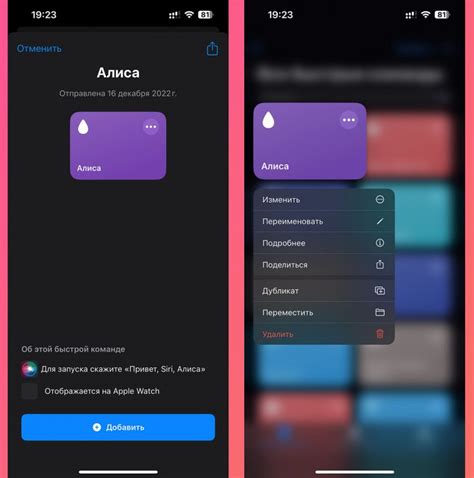
- Отключение правильных имен и названий: В настройках Сири можно отключить отображение ваших правильных имен и названий при использовании голосового помощника. Это позволит предотвратить случайную передачу персональных данных.
- Ограничение доступа на экране блокировки: Если включена опция "Доступ на экране блокировки", Сири может отвечать на запросы и предоставлять доступ к некоторой информации, даже когда ваш iPhone 13 Pro заблокирован. Рекомендуется отключить эту опцию, чтобы предотвратить несанкционированный доступ.
- Отключение доступа к почте и сообщениям: Если вы хотите предотвратить доступ Сири к вашим сообщениям и электронной почте, вы можете отключить соответствующие разрешения в настройках приватности. Это поможет сохранить конфиденциальность ваших личных коммуникаций.
- Управление историей голосовых запросов: В настройках Сири есть опция для управления историей голосовых запросов. Вы можете выбрать, хранить ли записи голосовых запросов и как долго. Это позволит вам контролировать, как долго хранится ваша личная информация.
- Отключение доступа к определенным приложениям: Если есть конкретные приложения, к которым вы не хотите предоставлять доступ Сири, вы можете отключить эту опцию в настройках голосового помощника. Это поможет уменьшить риск потенциального нарушения конфиденциальности данных.
Настройки безопасности и конфиденциальности для Сири на iPhone 13 Pro предоставляют вам возможность контролировать использование вашей личной информации и защищать свою конфиденциальность. Регулярно проверяйте и обновляйте эти настройки, чтобы обеспечить безопасное и удобное использование голосового помощника Сири.
Использование Сири для управления приложениями и функциями iPhone 13 Pro

Чтобы использовать Сири для управления приложениями, вам просто нужно сказать "Привет, Сири", а затем запросить выполнение определенного действия. Например, вы можете попросить Сири отправить сообщение кому-то из ваших контактов, запустить приложение или включить режим "Не беспокоить".
Кроме того, Сири может помочь вам управлять некоторыми функциями iPhone 13 Pro. Он может изменять громкость звука, открывать задачи из Центра управления, устанавливать будильники и делать другие настройки устройства, все это голосом.
Один из наиболее удобных примеров использования Сири - это управление медиа-проигрывателями с помощью голосовых команд. Вы можете попросить Сири включить музыку, переключиться на следующий трек или настроить громкость плеера. Это особенно удобно, если у вас нет возможности или желания достать устройство и нажать кнопки, достаточно просто сказать нужную команду.
Важно отметить, что для использования Сири для управления приложениями и функциями iPhone 13 Pro у вас должен быть активирован голосовой помощник. Вы можете настроить его в настройках устройства, следуя инструкциям на экране.
Использование Сири для управления приложениями и функциями iPhone 13 Pro может значительно повысить вашу эффективность и удобство использования устройства. Этот голосовой помощник предлагает удобный и интуитивно понятный интерфейс, который может быть использован во множестве ситуаций.
Проблемы и их решения при настройке голосового помощника Сири на iPhone 13 Pro
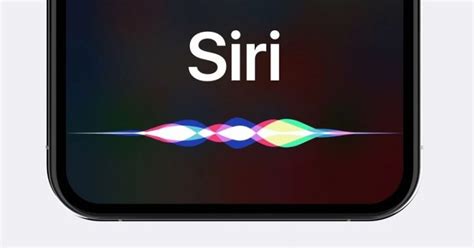
В процессе настройки голосового помощника Сири на iPhone 13 Pro могут возникнуть некоторые проблемы, но не волнуйтесь, большинство из них можно легко решить. Вот некоторые распространенные проблемы и их возможные решения:
1. Сири не отвечает на команды. Если Сири не отвечает на ваши команды, сначала убедитесь, что у вас есть активное подключение к интернету и функция "Эй, Сири" включена в настройках. Если это так, перезагрузите устройство и попробуйте снова.
2. Сири не распознает ваш голос. Если Сири не распознает ваш голос, вам может потребоваться настроить распознавание голоса заново. Перейдите в настройки Сири и Поиска -> Моя информация -> Ваша карта -> Обучение распознаванию моего голоса. Следуйте инструкциям и повторите фразы, которые показываются на экране.
3. Сири не может выполнить определенные команды. Если Сири не может выполнить определенные команды, проверьте, что эти команды поддерживаются в вашей стране или регионе. Некоторые функции Сири могут быть ограничены в некоторых странах. Также убедитесь, что ваше устройство работает на последней версии операционной системы iOS.
4. Сири неправильно именует или не узнает вас. Если Сири неправильно именует или не узнает вашу личность, возможно, ваши данные контакта не были правильно введены в адресную книгу вашего устройства. Проверьте вашу адресную книгу и убедитесь, что ваше имя и контактная информация правильно введены.
5. Сири показывает неправильную информацию. Если Сири показывает неправильную информацию, вам может потребоваться обновить ваш профиль в Приложении Контакты. Проверьте, что ваши данные актуальны и правильно введены.
Надеюсь, эти решения помогут вам решить некоторые распространенные проблемы, связанные с настройкой голосового помощника Сири на iPhone 13 Pro. Если проблема остается нерешенной, рекомендуется обратиться в службу поддержки Apple для получения дополнительной помощи.